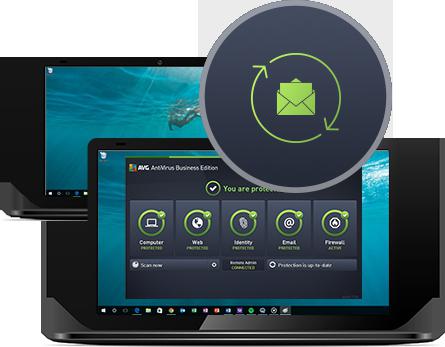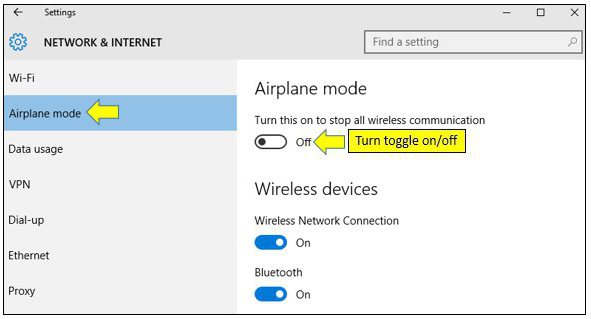Как да деактивирате защитната стена
Затова планирате да деактивирате прозорците на защитната стена 7. Преди да започнете да го прекъсвате, трябва да сте наясно какво правите и защо, тъй като защитната стена е създадена по някаква причина и е необходима за нещо. И вие щяхте да го изключите. Просто не мисля, че защитната стена и защитна стена - това са различни неща. Това е едно и също нещо, само разработчиците от Microsoft нарекли защитната си стена защитна стена.
На теория, ако защитната стена е конфигурирана правилно, тя напълно ще защити вашия персонален компютър от различни атаки отвън или от неоторизиран достъп до Интернет чрез различни програми.
Има специални настройки, които ви позволяват да конфигурирате защитната стена, така че всяка програма, която иска да отиде онлайн, да ви поиска разрешение да го направите.
Това е доста удобно. Такива програми са изключително необходими в наше време, защото в интернет и много компютри се гмуркат с вируси. Ако имате възможност да конфигурирате всяка програма, тогава, когато се опитате да изведете вируса в мрежата, защитната стена ще ви попита дали можете или не. По този начин можете бързо да откривате нежелан софтуер на компютъра си.
Защитна стена: как да деактивирате и защо
Освен това е необходимо да се разбере защообикновено трябва да деактивирате защитната стена. Ако инсталирате друга защитна стена или антивирусна програма, която включва такова приложение, може да възникнат проблеми. Вградената защитна стена от Windows ще бъде в конфликт с нова, непозната защитна стена.
За да избегнете такива проблеми, трябва да изберете едно нещо. Почти винаги оставяйте само защитната стена, вграден антивирус.
Ако решите да направите същото, тогава виетрябва да знаете как да деактивирате защитната стена. След това ще обясним как да направите това правилно. Защото ако направите нещо нередно или го изключите напълно, тогава шансът за проблеми е страхотен.
Как да деактивирате защитна стена: стъпка 1
Първо трябва да намерите мястото, където ще направим първоначалните настройки. Това може да се направи по различни начини. Ще действаме бързо и оптимално.
Натискаме клавиатурата "Windows" + R. За тези, които не знаят какъв е този бутон "Windows", той се намира между клавишите "alt" и "ctrl".
В резултат ще имате прозорец"Пусни". Напишете "shell: ControlPanelFolder". След това ще отворите различни елементи, които са в контролния панел. Разликата е, че ако просто отворите "Контролен панел", тогава всички менюта / елементи / помощни програми ще бъдат групирани и за да стигнете до мястото, от което се нуждаете, трябва да направите няколко кликвания и да знаете желаната категория. И така, според предложения начин, всичко е много по-лесно. Всички елементи ще се отворят наведнъж и ще намерите елемента "защитна стена" по азбучен ред.
След като се отвори този елемент от менюто, ще видим списъка с връзките, които понастоящем се намират на персоналния компютър. Деактивирайте нашата защитна стена за всяка мрежа и я запазете.
Как да деактивирате защитна стена: стъпка 2
След това трябва да изключим самата услуга на защитната стена. Наречим прозореца "Изпълнение" и въведете "services.msc".
В новия списък с услуги, наличен в операционната система, изберете "Защитна стена на Windows". Кликваме върху този елемент два пъти.
В отворения прозорец намерете раздела "Общи". Търсим бутон върху него, който казва "Спри". Натискаме. След това обръщаме внимание на полето "Тип стартиране". Тук трябва да посочите стойността "Disabled".
Сега трябва да спасиш. Натиснете бутона "OK" и преминете към допълнителни настройки.
Как да деактивирате защитна стена: стъпка 3
Наречем прозореца "Изпълнение" и въведете "msconfig". Трябва да се отвори менюто "конфигурация на системата". Отворете раздела "Услуги". В огромен списък с различни услуги намираме защитната стена на Windows. Премахваме отметката, противоположна на тази точка. Кликнете върху "Запазване".
След това трябва да рестартирате компютъра, за да влязат в сила всички промени. Сега можете безопасно да инсталирате друга защитна стена или антивирус.
Трябва да се отбележи, че ако има желание да се включите защитната стена обратно, всичко трябва да се направи в обратен ред, от стъпка 3: 1.